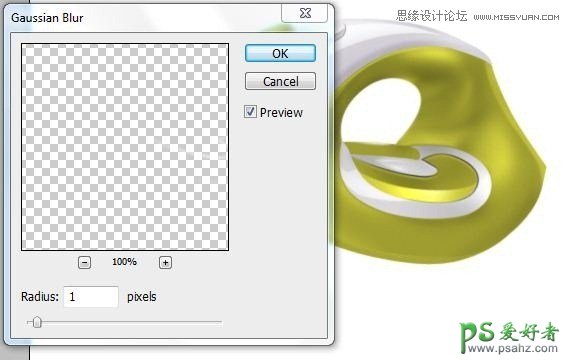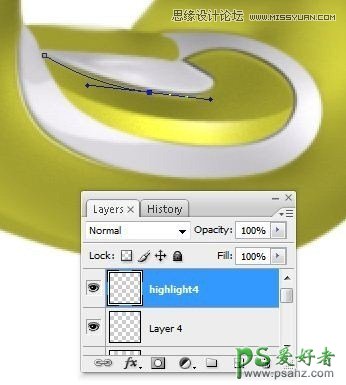当前位置:PS爱好者教程网主页 > PS鼠绘教程 > 教程
Photoshop绘制逼真的蒸汽熨斗失量图素材,蒸汽电熨斗制作教程实(33)
时间:2018-01-16 12:27 来源:站酷 作者:平面设计学习平台 阅读:次
现在去滤镜 - >模糊 - >高斯模糊,并进行下面的设置:
半径:1像素(34C)
在做出更多的笔画之后,你应该在下一张照片(34D)
第35步 - 突出显示
创建一个新的图层(Ctrl + Shift + N或者你可以去图层 - >新建 - >图层,或者你可以按下图中的指示按钮)。将图层重命名为“highlights4”。您可以通过右键单击图层来重新命名图层,然后选择“图层属性”选项,并在“名称”框中输入您喜欢的名称,然后使用钢笔工具(P)制作如下图所示的路径(35A )
按下右键点击它,检查模拟压力箱(35B)
最新教程
推荐教程